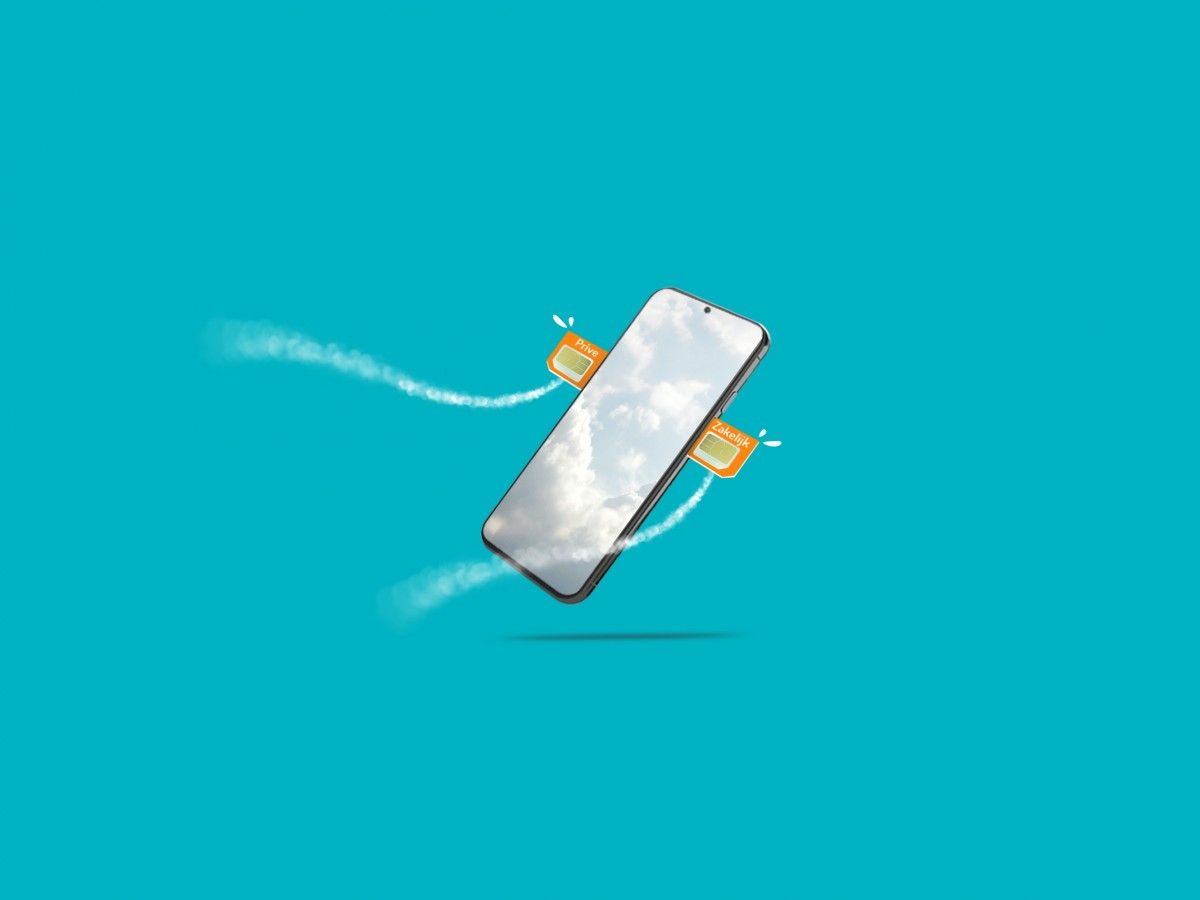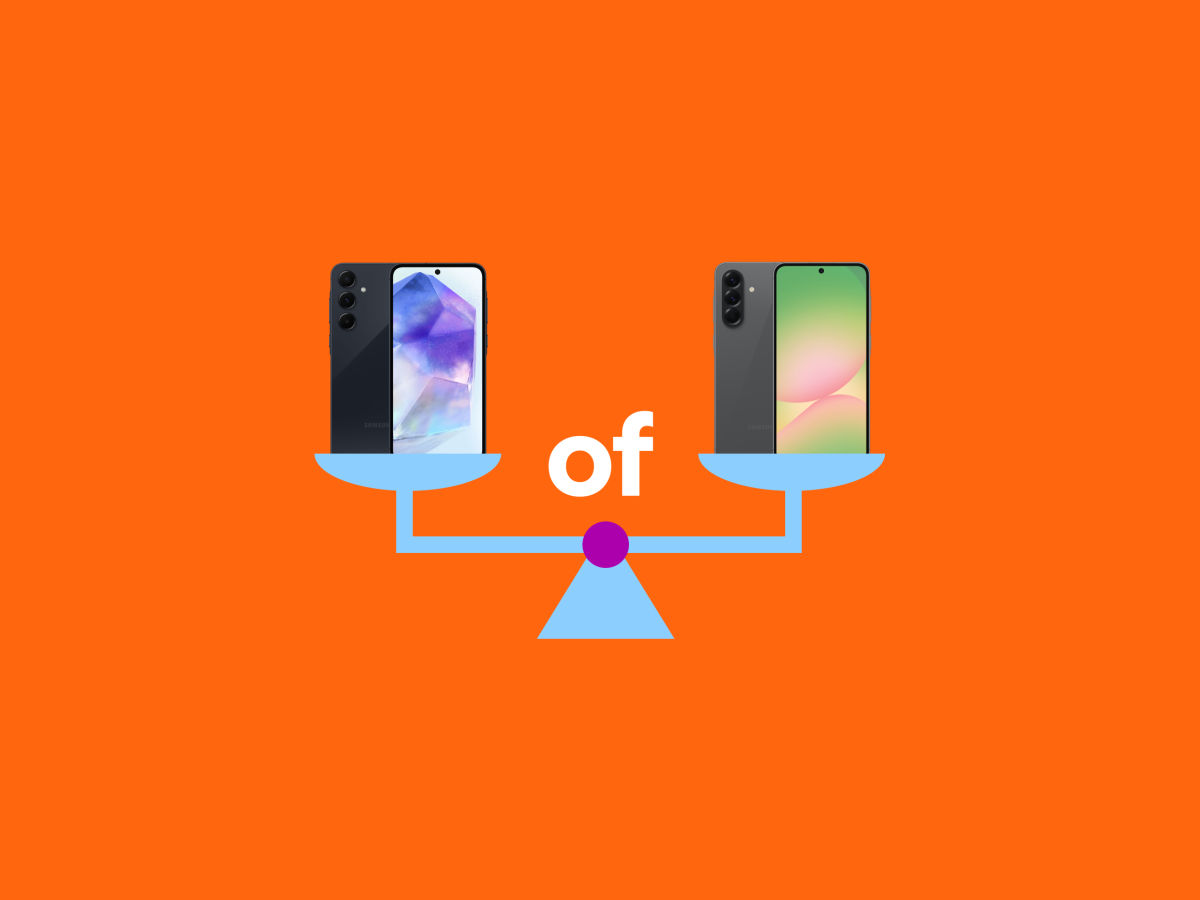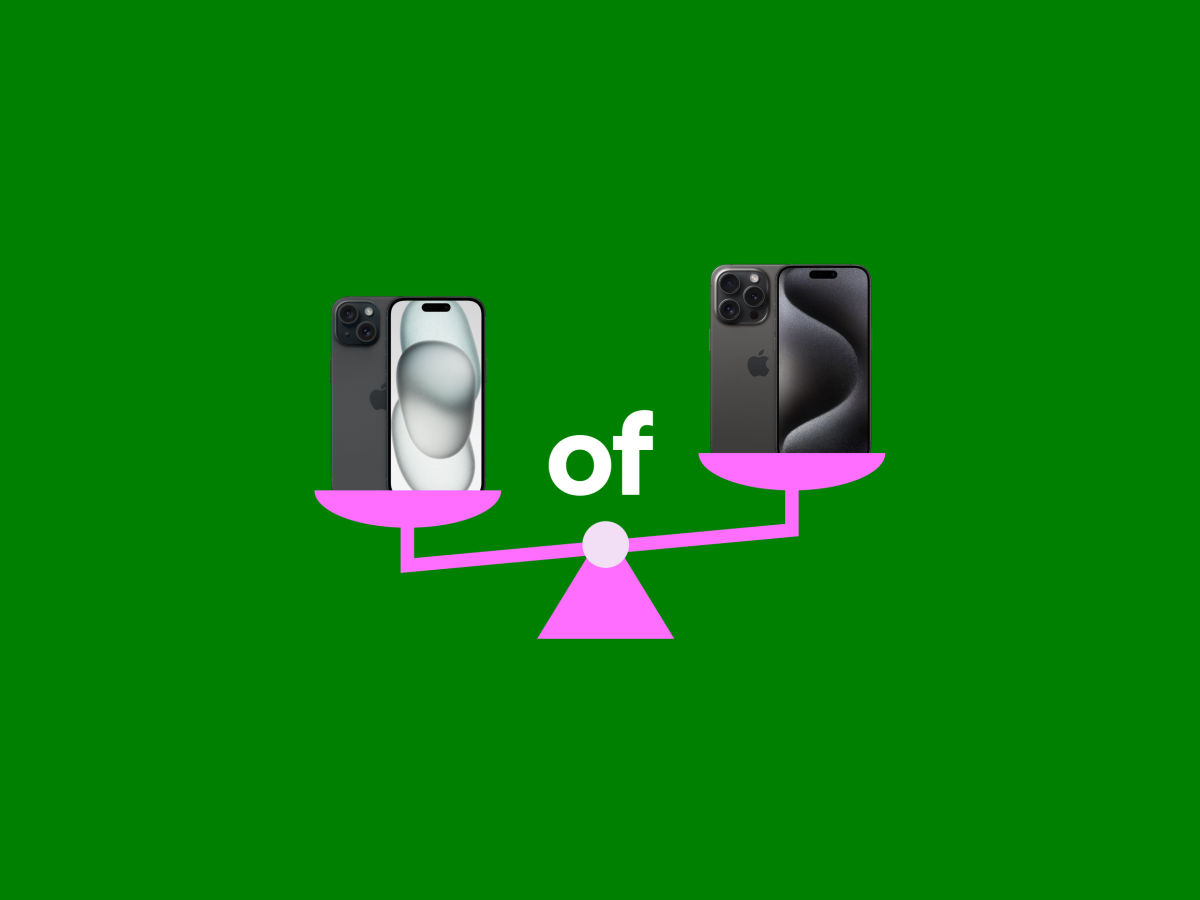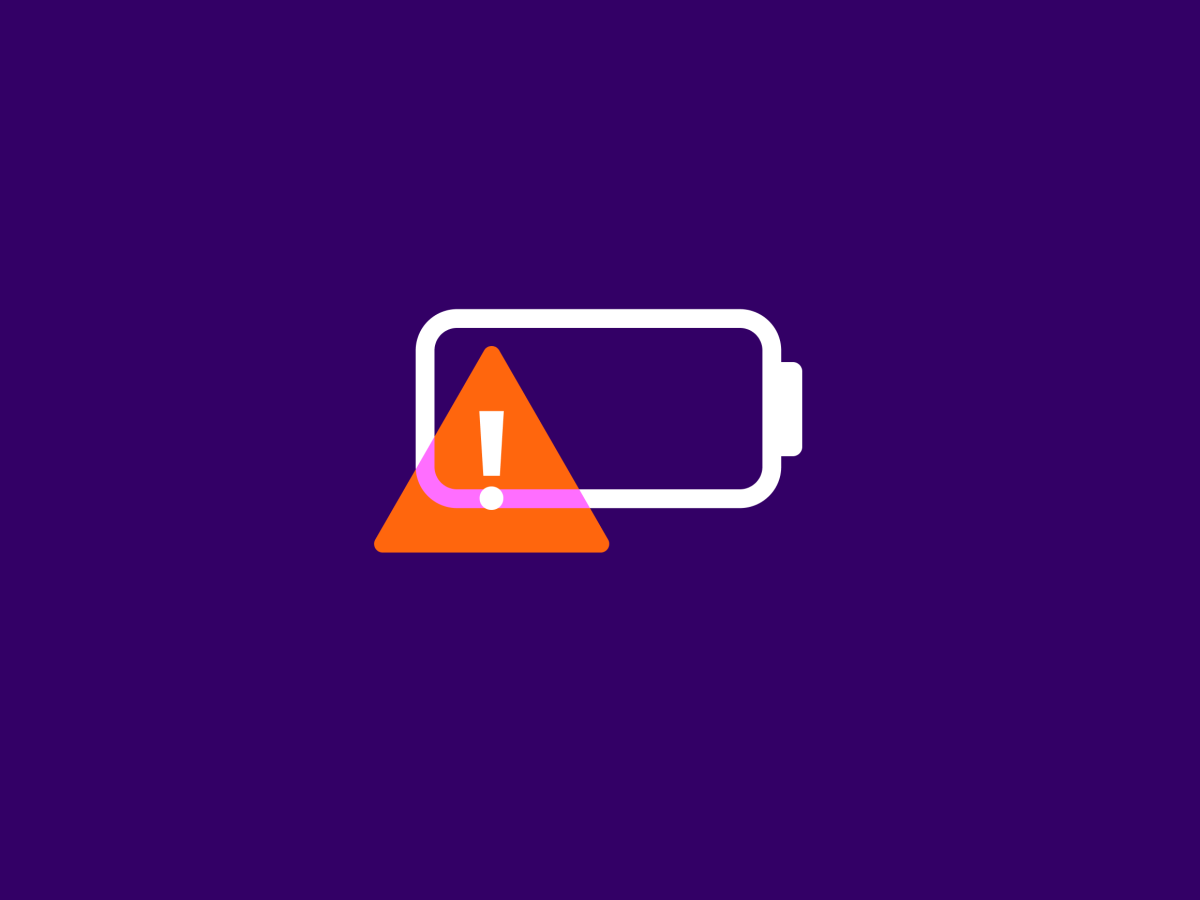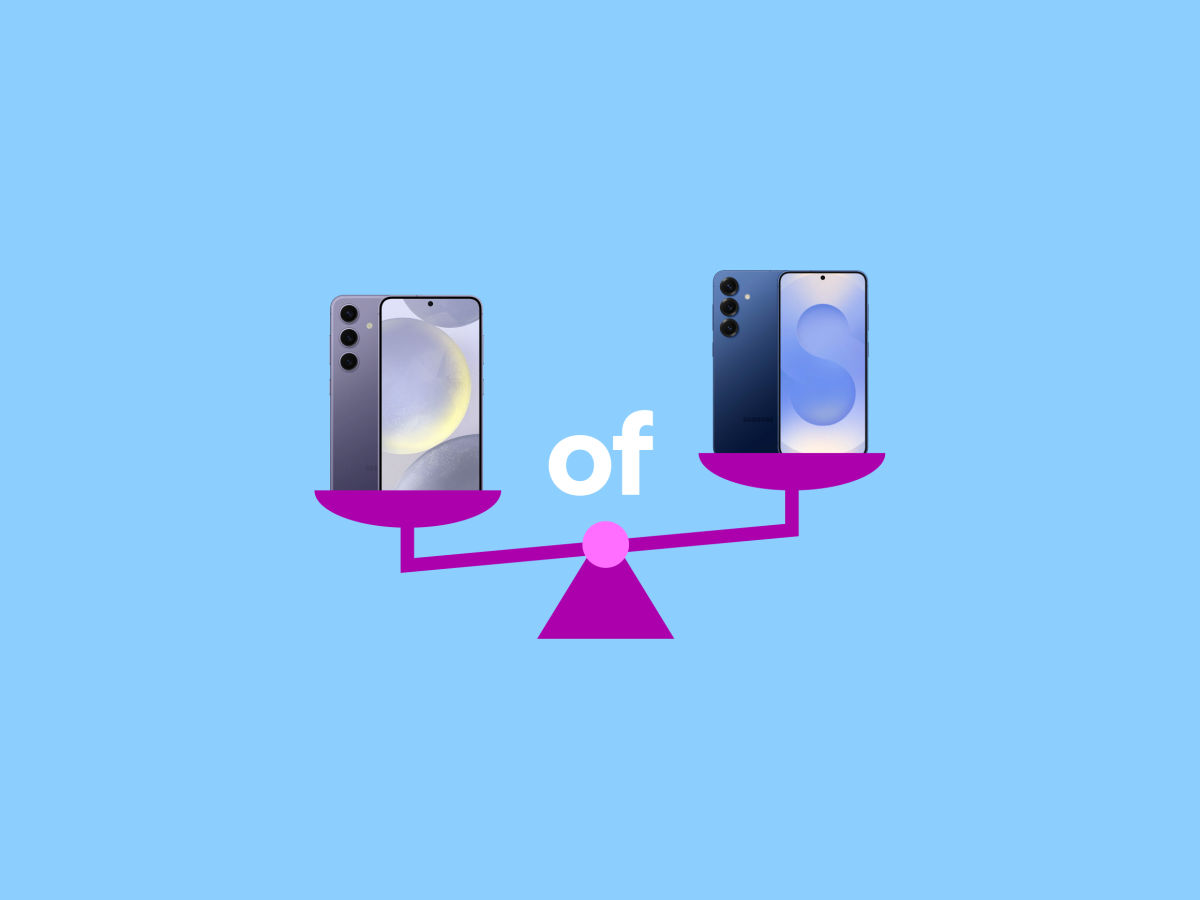Hoe zit dat met Dual sim Samsung?
Wil je geen twee telefoons meer meesjouwen, en wil je je werk- en privé telefoon in één? Of wil je gewoon lekker goedkoop internetten in het buitenland? Jouw Samsung-gebeden zijn verhoord. Want op het gros van de Samsungs zit dual sim, maar niet op allemaal. Welke modellen dat precies zijn, lees je in dit blog.
Wat is dual sim in Samsung?
Wil jij je smartphone-gebruik nóg slimmer en praktischer maken? Dual sim kan je daar zeker bij helpen. Wat de naam eigenlijk betekent? Da’s niet heel spannend, want dual sim betekent letterlijk ‘twee simkaarten’. Wanneer jouw Samsung telefoon dual sim ondersteunt, betekent dit dat er twee poorten voor je opengaan: ‘geen twee telefoons meer meeslepen’, en ‘goedkoop internetten buiten de EU’. Want met dual sim kun je twee telefoons in één gaan gebruiken. Zo kun je je zakelijke abonnement en je privé abonnement op één telefoon gebruiken. Of wil jij liever een werkabonnement bij een andere provider? Dat kan ook. Maar je kunt ook tijdelijk een lokaal data-abonnement afsluiten, bijvoorbeeld buiten Europa, waar je Nederlandse bundels niet geldig zijn. Dit betekent dat jij niet om de haverklap met hoge nood richting een Wifi-hotspot hoeft. Dat is dual sim in een notendop.
Hoe zit dat: Samsungs met eSIM?
Bij de allernieuwste, high-end modellen van Samsung kun je nog steeds gebruikmaken van dual sim. Naast plek voor twee fysieke simkaarten, beschikken deze ook steeds vaker over een ingebouwde eSIM, die ook in te zetten is voor dual sim. Sterker nog, soms heb je die eSIM nodig om gebruik te kunnen maken van dual sim. Enkele nieuwe modellen, zoals de Galaxy Z Fold3 en Flip3, hebben slechts ruimte voor één fysieke simkaart. Om direct te zien of jouw Samsung eSIM heeft, gebruik je onze eSIM-checker. Wil je je Simyo-nummer instellen op je Samsung eSIM? Volg dan de stappen in de Mijn Simyo app, via Instellingen - Simkaart - Activeer eSIM.
Zo installeer je dual sim Samsung
Nu je hierboven hebt kunnen lezen wat dual sim eigenlijk betekent, wil je natuurlijk ook graag weten hoe dit werkt in gebruik. Want hoe installeer je die twee simkaarten en maak je ze gebruiksklaar? Hebben we voor je uitgeplozen!
Stap 1: Haal eventueel het hoesje van je Samsung en open bovenaan de mini-lade.
Stap 2: Plaats simkaart 1 onder en simkaart 2 bovenin de lade.
Stap 3: Stop de lade terug in je Samsung.
Stap 4: Voer nu de pincode in van beide simkaarten.
Stap 5: Klik op ‘OK’. Je krijgt nu het simkaartmenu te zien. Zie je die niet? Volg dan stap 6 en 7.
Stap 6:Navigeer naar ‘Instellingen’ en klik op ‘Verbindingen’.
Stap 7: Klik op ‘Simkaartbeheer’.
Stap 8: Druk op ‘Sim-1’.
Stap 9: Klik op ‘Pictogram’ je kunt een afbeelding kiezen, zodat je precies weet welke simkaart waar bij hoort.
Stap 10: Kies een pictogram naar keuze en druk op ‘OK’.
Stap 11: Klik vervolgens op ‘Naam’ en geef de simkaarten een eigen naam.
Stap 12: Instellingen voor oproepen en berichten wijzigen per simkaart? Ga dan naar ‘Oproepen’ of ‘Berichten’.
Stap 13: Kies per simkaart met welke je standaard wilt bellen of kies ‘Altijd vragen’.
Stap 14: Ditzelfde kun je instellen bij berichten en internetgebruik.
Hoe gebruik je WhatsApp op een dual sim Samsung?
Wil jij graag met beide nummers van je dual simkaarten kunnen appen? Met de normale app van WhatsApp is dit helaas niet mogelijk, omdat WhatsApp het enkel toestaat om met één nummer op één telefoon te appen. Maar er zijn natuurlijk meer wegen die naar Rome leiden, zo zijn er drie trucs om tóch die twee nummers aan WhatsApp te koppelen op één telefoon.
WhatsApp Business
Met WhatsApp Business leid je WhatsApp eigenlijk een beetje om de tuin, of beter gezegd: je bent ze te slim af. Want dankzij WhatsApp Business kun jij door simpelweg de app te downloaden en in te stellen, met je tweede nummer via dual sim WhatsApp gebruiken.
Download WhatsApp Business in de Google Play Store.
WhatsApp dupliceren
Op een aantal Android-toestellen kun je apps dupliceren, waardoor ze twee keer op je telefoon staan. Deze truc is perfect om met twee nummers WhatsApp te gebruiken op je telefoon. Zo werkt het:
Stap 1: Heb je al WhatsApp op je telefoon staan? Dan kun je direct naar stap 3.
Stap 2: Heb je nog geen WhatsApp? Download de app in de Google Play Store.
Stap 3: Ga naar ‘Instellingen’ en klik op ‘Apps’.
Stap 4: Zoek naar ‘Dual-app’, ‘klonen’ of ‘App-tweeling’ (de naam verschilt per Android-telefoon).
Stap 5: Er verschijnt een lijst met alle apps die je kunt dupliceren.
Stap 6: WhatsApp in de lijst gespot? Schuif de schakelaar aan en WhatsApp wordt gedupliceerd.
Stap 7: Ga naar je apps en open de 2e WhatsApp-app en installeer deze met je 2e telefoonnummer.
Gebruik een multi-accounts tool
Er is nóg een truc om dat tweede WhatsApp-account op je telefoon te installeren. Namelijk met behulp van de app Parallel Space- Multi accounts. Deze handige app doet praktisch hetzelfde als het dupliceren, zoals hierboven uitgelegd.
Stap 1: Download de app.
Stap 2:Open de app en de lijst met kloonbare apps verschijnt.
Stap 3: Klik op het icoon van WhatsApp en de app wordt automatisch gekloond.
Stap 4: Voer je 2e telefoonnummer in en je kunt beginnen met appen.
Download Parallel Space-Multi accounts in de Google Play Store.
De Samsungs met dual sim
Ben jij een Samsung-bezitter en heb je één van de nieuwste modellen? Dan kun je er zeker van zijn dat jij gebruik kunt maken van dual sim. Sinds 2019 heeft Samsung namelijk besloten om alle nieuwe modellen te voorzien van dual sim. Wil jij controleren of je dit hebt? Dan kun je de simkaartlade openen, en zien of je telefoonruimte heeft voor twee simkaarten (hoe je dual sim installeert en gebruiksklaar maakt lees je hierboven). We hebben voor het gemak de Samsung-series met dual sim voor je op een rijtje gezet.
De Samsung Android series op een rij:
- Galaxy Z
- Galaxy S, bijvoorbeeld de Galaxy S21 FE 5G
- Galaxy M
- Galaxy A, bijvoorbeeld de Galaxy A33 5G
- Galaxy J
- Galaxy Note
- Galaxy Lite
Dual sim gebruiken?
Met een Sim Only abonnement van Simyo kun je je bundels elke maand zelf aanpassen. Heb je door het gebruik van twee simkaarten ineens minder internet op de ene simkaart of meer belminuten op de andere simkaart nodig? We got you! Dual sim bij Simyo kan ook. Doe je ding! Je kunt dit heel makkelijk aanpassen op Mijn Simyo of in de Mijn Simyo app. Hoe? Dat zie je hieronder.
- Ga naar het kopje ‘Overzicht’.
- Klik op ‘Bundels aanpassen’.
- Selecteer de bundels die je wilt gebruiken. Lekker flexibel!